Por padrão, o Painel de Leitura está ativado para todas as novas pastas no Outlook. Isso significa que quando você seleciona um email, ele abre automaticamente no painel direito.
No entanto, esta não é uma boa ideia. Por exemplo, o Outlook pode abrir automaticamente um e-mail no Painel de Leitura que contém algo que pode danificar seu computador. Por padrão, você deve visualizar o remetente e a linha de assunto sem abrir o email.
Você pode definir cada pasta em sua conta de email no Outlook para não mostrar o Painel de Leitura. No entanto, se você tiver muitas pastas, isso pode ser demorado.
Hoje, mostraremos como desativar o Painel de Leitura para todas as suas pastas em uma conta de email de uma só vez no Outlook.
Aplicar a exibição atual a todas as outras pastas
Uma maneira de desativar o Painel de Leitura para todas as pastas é desativá-lo para uma pasta e aplicar essa exibição atual a todas as outras pastas.
Primeiro, vá para a caixa de entrada (ou qualquer outra pasta) em sua conta de e-mail.
Clique na guia Exibir e, em seguida, clique em Painel de leitura na seção Layout e selecione Desativado .
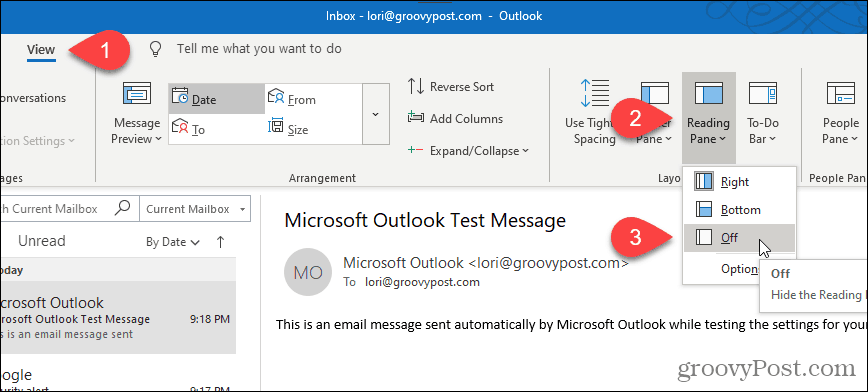
O Painel de Leitura é desativado na pasta selecionada.
Para aplicar essa exibição a todas as outras pastas na conta de e-mail atual, clique em Alterar exibição na guia Exibir . Em seguida, clique em Ocultar mensagens e selecione Aplicar exibição atual a outras pastas de email .
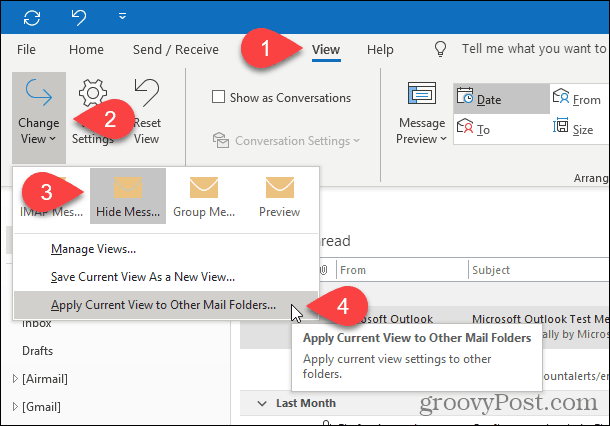
Se você estiver em uma conta de e-mail do Microsoft Exchange, o menu suspenso Alterar exibição será um pouco diferente.
Ao clicar em Alterar exibição , clique em Compactar ou Visualizar e selecione Aplicar exibição atual a outras pastas de email .
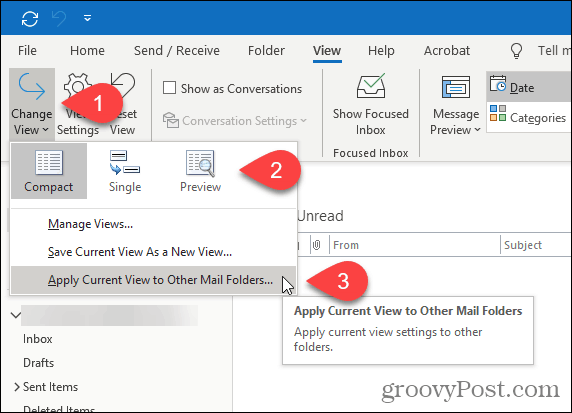
Na caixa de diálogo Aplicar exibição , marque todas as pastas na conta de e-mail especificada e marque a caixa Aplicar exibição às subpastas .
Clique em OK .
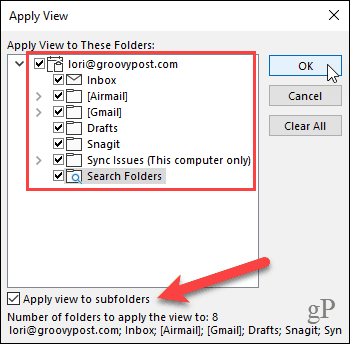
O Painel de Leitura está desativado em todas as pastas da conta de e-mail atual. Portanto, se você tiver várias contas de email no Outlook , deverá seguir o procedimento acima para cada conta de email.
O Outlook lembra suas configurações sempre que você abre o programa, portanto, o Painel de Leitura deve estar desativado para todas as pastas na próxima vez que você abrir o Outlook.
Redefinir todas as exibições para a exibição padrão
Se, por algum motivo, o Painel de Leitura não for desativado para uma ou mais pastas após a execução das etapas da seção anterior, pode haver exibições personalizadas aplicadas a essas pastas.
Para corrigir isso, você pode redefinir todas as exibições para a exibição padrão usando a opção cleanviews . Em seguida, você pode seguir as etapas da seção anterior novamente para desativar o Painel de leitura para todas as pastas.
NOTA: Se você configurou exibições personalizadas para algumas pastas que deseja manter, talvez não queira redefinir as exibições padrão.
Pressione a tecla Windows + R para abrir a caixa de diálogo Executar .
Digite a seguinte linha na caixa Abrir e clique em OK ou pressione Enter .
Outlook.exe /cleanviews
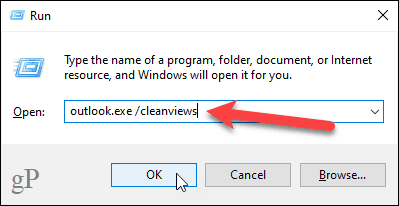
O Outlook é aberto com todas as configurações de exibição definidas para os padrões.
Iniciar o Outlook com o painel de leitura desativado por padrão
Para garantir que o Outlook comece com o Painel de Leitura desativado por padrão, você pode configurar um atalho especial do Outlook na área de trabalho. Esse método também desativa o Painel de Leitura para todas as contas de email no Outlook.
Antes de criar o atalho, você precisa obter o caminho para o arquivo de programa OUTLOOK.EXE.
Abra o Explorador de Arquivos e selecione Disco Local (C:) à esquerda. Em seguida, digite: outlook.exe na caixa de pesquisa no canto superior direito da janela.
Procure OUTLOOK.EXE na lista de resultados e selecione-o.
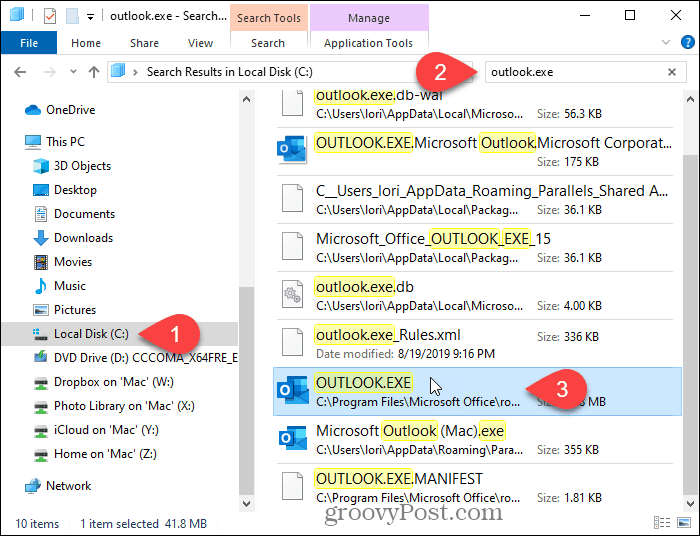
Clique com o botão direito do mouse no arquivo OUTLOOK.EXE na lista de resultados e selecione Abrir local do arquivo .
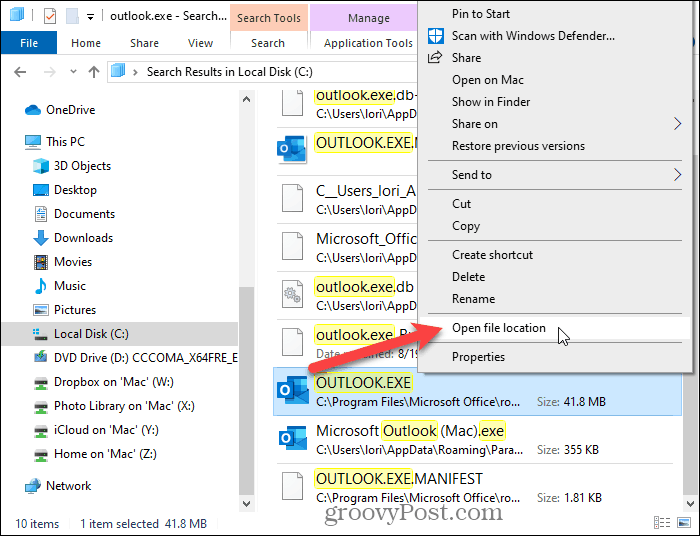
Clique na barra de endereço na parte superior da janela. O caminho é selecionado automaticamente.
Clique com o botão direito do mouse no caminho selecionado e escolha Copiar no menu pop-up.
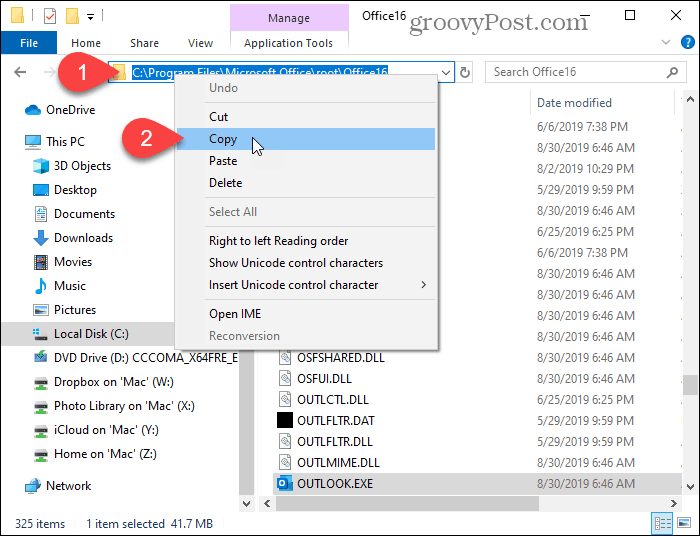
Agora, clique com o botão direito do mouse em uma área vazia da área de trabalho do Windows e vá para Novo > Atalho .
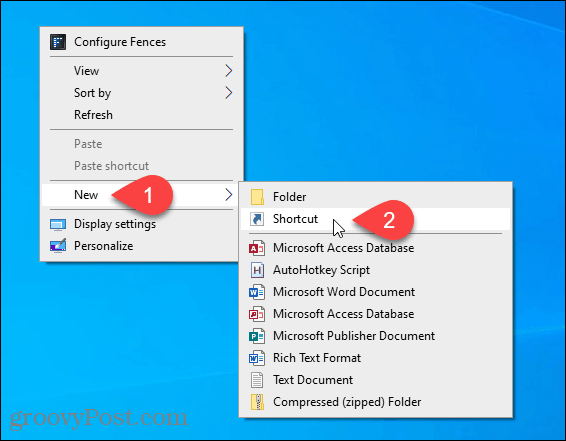
Na caixa Digite o local do item na caixa de diálogo Criar atalho , pressione Ctrl + V para colar o caminho que você copiou.
Em seguida, clique em Avançar .
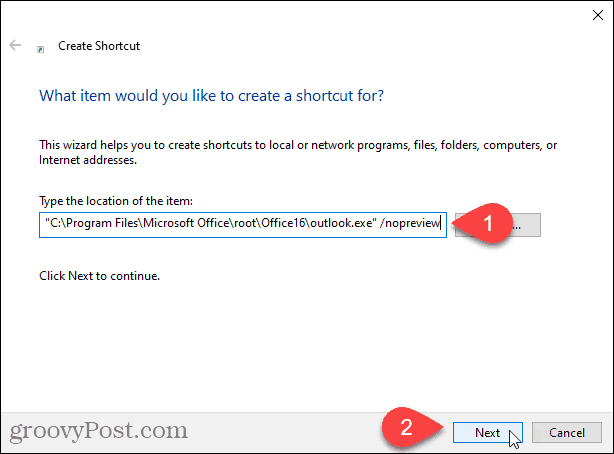
Digite um nome para o atalho na caixa Digite um nome para este atalho e clique em Concluir .
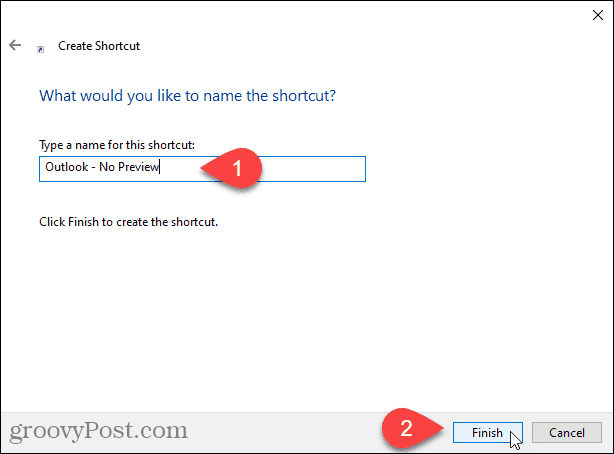
O novo atalho do Outlook é adicionado à sua área de trabalho. Clique duas vezes no atalho para abrir o Outlook.
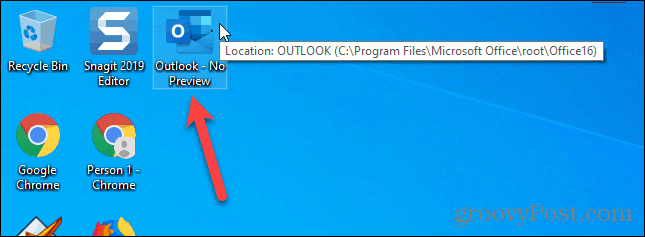
O Painel de Leitura é desativado automaticamente para todas as pastas em todas as suas contas de e-mail.
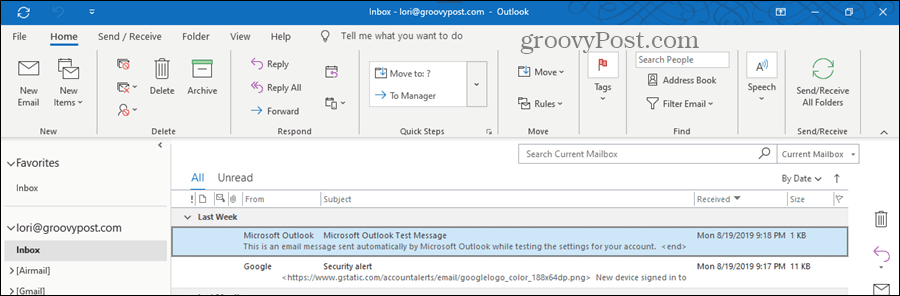
O painel de leitura pode parecer conveniente, mas cuidado…
Mesmo que não seja inteligente usar o Painel de Leitura, às vezes pode ser útil. Por exemplo, você pode usá-lo para visualizar emails sem marcá-los como lidos ou enviar confirmações de leitura . Você também pode personalizar as fontes usadas no Painel de Leitura .
Apenas tenha muito cuidado se você usar o Painel de Leitura. Ele pode abrir automaticamente um e-mail perigoso que pode danificar seu computador.

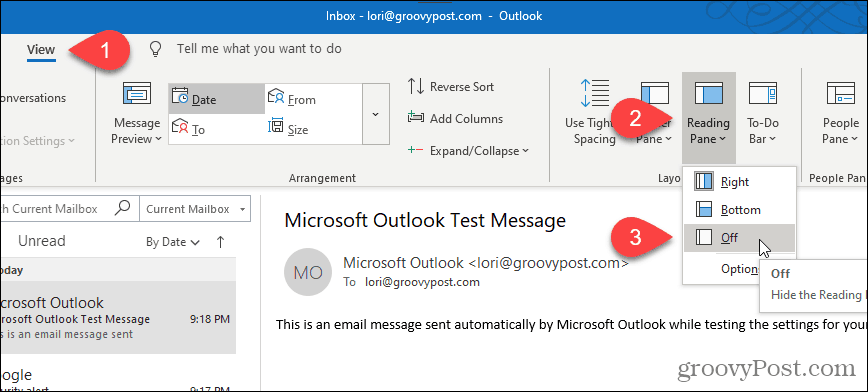
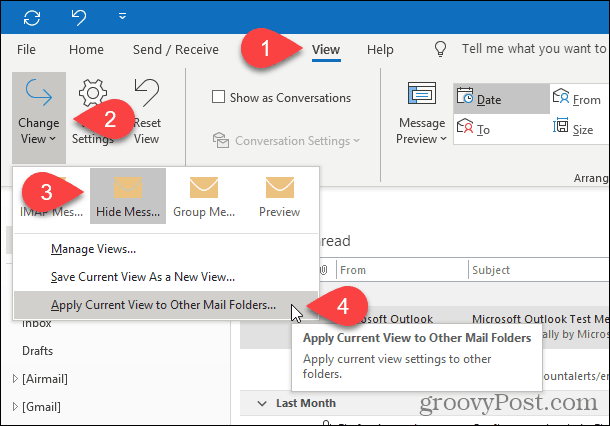
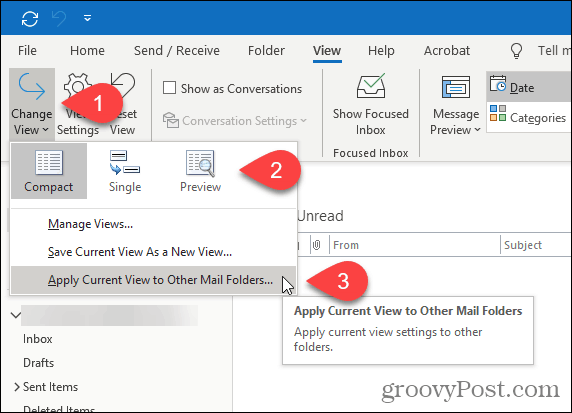
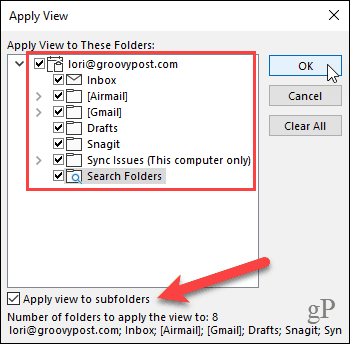
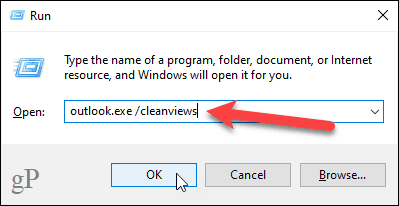
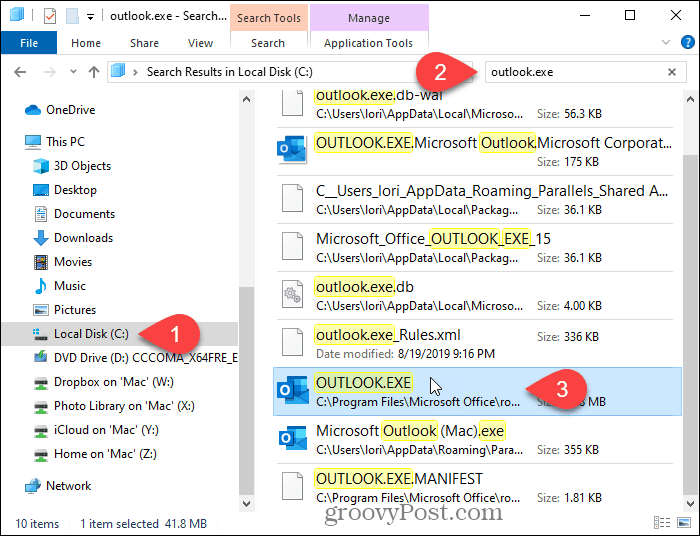
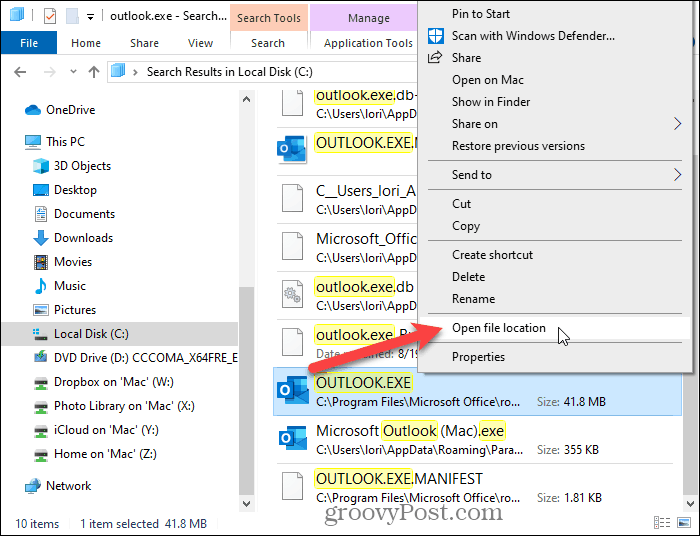
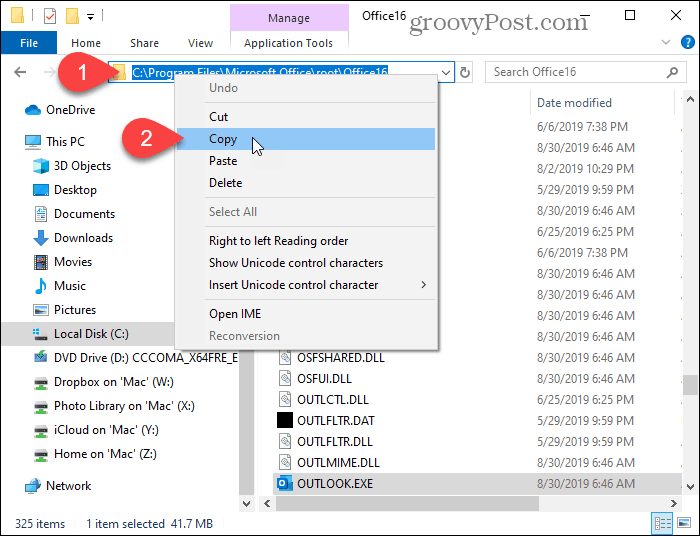
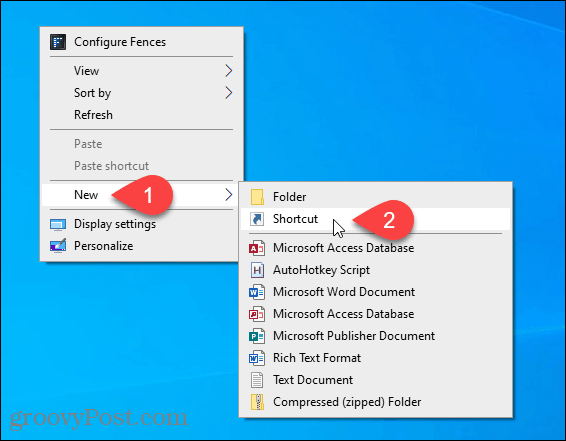
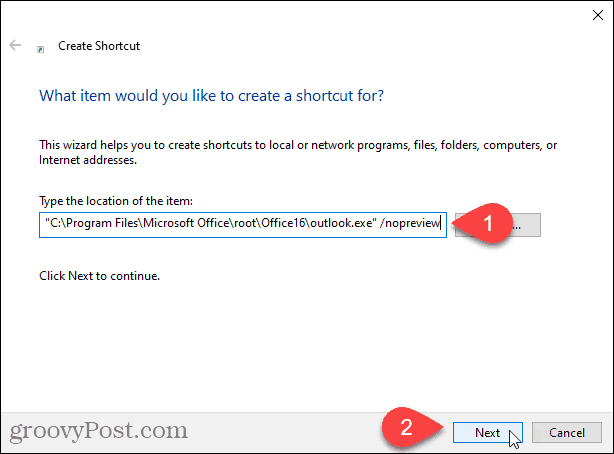
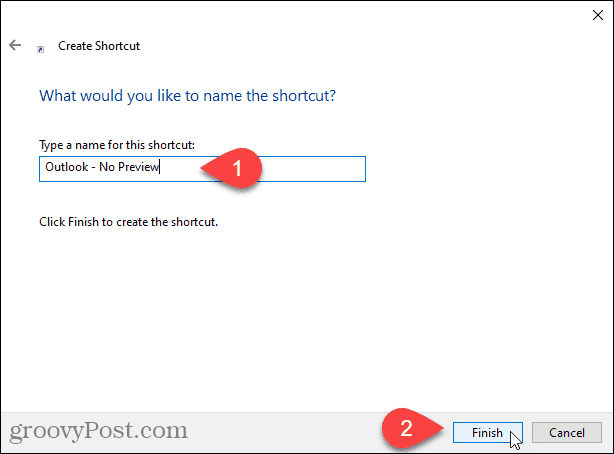
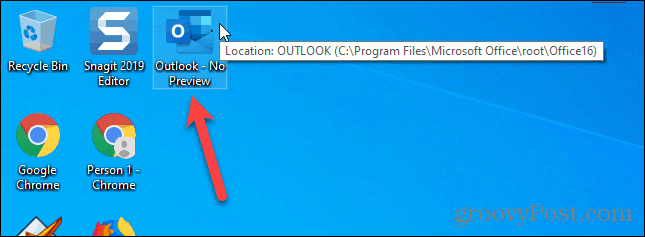
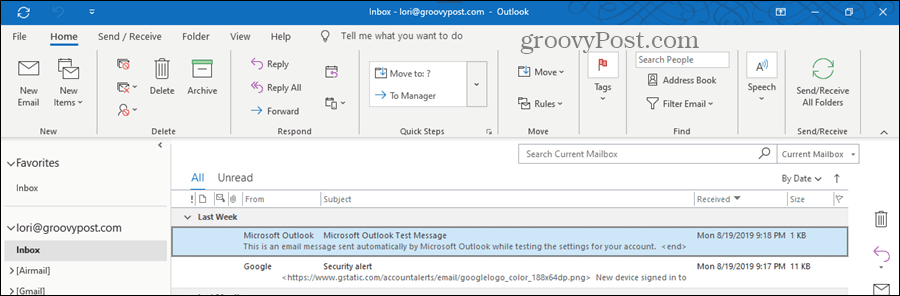

![[RESOLVIDO] Erros do Call of Duty Advanced Warfare - travando, travando, FPS baixo e mais [RESOLVIDO] Erros do Call of Duty Advanced Warfare - travando, travando, FPS baixo e mais](https://luckytemplates.com/resources1/images2/image-6547-0408150359208.png)

![Como corrigir o erro 3000 do Twitch? [100% resolvido] Como corrigir o erro 3000 do Twitch? [100% resolvido]](https://luckytemplates.com/resources1/images2/image-8735-0408151115015.png)
![[RESOLVIDO] Erros do American Truck Simulator: Crash, Steam_Api64.Dll está ausente e mais [RESOLVIDO] Erros do American Truck Simulator: Crash, Steam_Api64.Dll está ausente e mais](https://luckytemplates.com/resources1/images2/image-8887-0408151238368.png)

![[RESOLVIDO] Como corrigir League Of Legends d3dx9_39.dll ausente, erro DirectX [RESOLVIDO] Como corrigir League Of Legends d3dx9_39.dll ausente, erro DirectX](https://luckytemplates.com/resources1/images2/image-4059-0408151106351.png)

